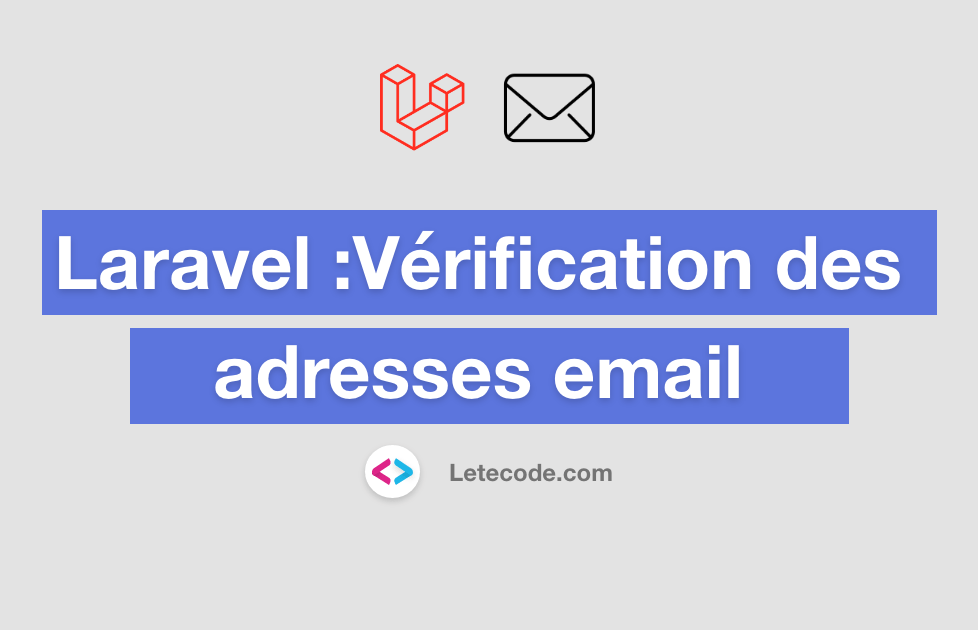
Tutoriel : vérification des e-mails en Laravel
Vous voulez vous rassurer que les utilisateurs utilisent des adresses mail valides ? ce tutoriel vous aidera à vérifier les adresses mails de vos utilisateurs.

Si l'utilisateur s'inscrit chez nous mais ne vérifie pas l'e-mail dans le projet laravel. L'utilisateur ne peut pas accéder au tableau de bord dans un projet basé sur laravel. L'utilisateur peut voir le message "Avant de continuer, veuillez vérifier votre e-mail pour le lien de vérification. Si vous n'avez pas reçu l'e-mail, cliquez pour en demander un autre".
Ceci permet de garentir que les utilisateurs qui accèdent à l'application utilisent des adresses email qui existent et qui sont valides.
Le processus de vérification des e-mails par défaut de Laravel est très simple et facile. Nous pouvons également modifier le modèle d'e-mail par défaut et créer un nouveau modèle d'e-mail personnalisé de vérification des e-mails, de réinitialisation du mot de passe, de mot de passe oublié et remplacer les modèles par défaut. La fonctionnalité de vérification des e-mails de Laravel a réduit le plus de temps de développement.
Sommaire
Créer une application LaravelConfigurer la base de données et les détails SMTP
Créer un échafaudage d'authentification
Migrer la base de données
Ajouter les routes
Ajouter un middleware dans le contrôleur
Exécuter le serveur de développement
Conclusion
1. Créer une application Laravel
Tout d'abord, nous devons télécharger la nouvelle configuration de laravel. Utilisez la commande ci-dessous et téléchargez une nouvelle configuration laravel :composer create-project --prefer-dist blog laravel/laravel2. Configurer la base de données
Après avoir créer avec succès l'application Laravel, accédez au fichier .env de votre projet, configurez les informations d'identification de la base de données et passez à l'étape suivante :DB_CONNECTION=mysql
DB_HOST=127.0.0.1
DB_PORT=3306
DB_DATABASE=ici le nom de votre base de données ici
DB_USERNAME=ici le nom d'utilisateur de la base de données ici
DB_PASSWORD=ici le mot de passe de la base de données iciAprès avoir défini avec succès les informations d'identification de la base de données, configurez maintenant les informations d'identification SMTP dans .env. Nous avons utilisé une information d'identification SMTP de MailTrap dans cet exemple. Suivez ce lien pour créer vos identifiants en moins de temps
MAIL_DRIVER=smtp
MAIL_HOST=smtp.mailtrap.io
MAIL_PORT=2525
MAIL_USERNAME=votre_nom_utilisateur_mailtrap
MAIL_PASSWORD=votre_mot_de_passe_utilisateur_mailtrap
MAIL_ENCRYPTION=tlsLe service SMTP que vous souhaitez peut être utilisé pour la vérification des e-mails dans le projet Laravel. Comme Gmail SMTP, Yahoo SMTP, Melgun SMTP, etc.
3. Créer un échafaudage d'authentification
Cette commande créera des routes, des contrôleurs et des fichiers de vue pour l'authentification et l'enregistrement de connexion Laravel. Cela signifie fournir un système complet d'authentification et d'enregistrement de connexion laravel de base. Ouvrons l'invite de commande et tapons la commande ci-dessous.composer require laravel/uiProchaine étape, nous devons créer de nouvelles vues blade pour la connexion, l'enregistrement, l'oubli du mot de passe et la réinitialisation du mot de passe. Alors visitez ce lien pour le nouvel échafaudage d'authentification laravel.
4. Migrer la base de données
Laravel 6/7 : Avant d'exécuter la commande php artisan migrate, accédez àapp/providers/AppServiceProvider.php et insérez le code ci-dessous :use Illuminate\Support\Facades\Schema ;
function boot()
{
Schema::defaultStringLength(191);
}Nous allons maintenant exécuter la commande ci-dessous. Cela créera des tables dans notre base de données, utilisez la commande ci-dessous :
php artisan migrateAprès avoir migré les tables de la base de données, nous devons ajouter le contrats MustVerifyEmail dans
App/User.php. Ouvrez le fichier App/User.php ajoutez le constructeur comme :<?php
namespace App;
use Illuminate\Notifications\Notifiable;
use Illuminate\Contracts\Auth\MustVerifyEmail;
use Illuminate\Foundation\Auth\User as Authenticatable;
class User extends Authenticatable implements MustVerifyEmail
{
use Notifiable;
/**
* The attributes that are mass assignable.
*
* @var array
*/
protected $fillable = [
'name', 'email', 'password',
];
/**
* The attributes that should be hidden for arrays.
*
* @var array
*/
protected $hidden = [
'password', 'remember_token',
];
} 5. Ajouter des routes
Nous allons créer une route dans le fichier web.php pour la vérification des e-mails dans l'application Laravel. Allez dans le fichier app/routes/web.php et créez-en un ci-dessous :Route::get('/', function() {
return view('welcome');
});
//Avant
Auth::routes();
//après
Auth::routes(['verify' => true]);6. Ajouter un middleware dans le contrôleur
Nous devons ajouter le middleware dans le constructeur du contrôleur. Allez dansapp/controllers/HomeControlleret mettez cette ligne
$this->middleware(['auth', 'verified']); à l'intérieur du constructeur :<?php
namespace App\Http\Controllers;
use Illuminate\Http\Request;
class HomeController extends Controller
{
/**
* Create a new controller instance.
*
* @return void
*/
public function __construct()
{
$this->middleware(['auth', 'verified']);
}
/**
* Show the application dashboard.
*
* @return \Illuminate\Http\Response
*/
public function index()
{
return view('home');
}
}lorsqu'un utilisateur tente d'accéder au tableau de bord de notre application laravel sans vérification par e-mail. Les utilisateurs ne peuvent pas accéder sans vérifier l'e-mail dans l'application laravel, nous avons ajouté la ligne de code à l'intérieur du constructeur du contrôleur. Il vérifiera la vérification de l'e-mail de l'utilisateur si un e-mail est vérifié ou non dans le projet laravel.
7. Exécutez le serveur de développement
Nous devons démarrer le serveur de développement. Utilisez la commande suivante et démarrez votre serveur :php artisan serve Si vous souhaitez exécuter le projet sur un port différent, utilisez la commande ci-dessous
php artisan serve --port=8080 Nous sommes maintenant prêts à exécuter notre exemple, alors exécutez la commande ci-dessous pour une exécution rapide.
http://localhost:8000/
Conclusion
Dans ce tutoriel laravel pour la vérification des e-mails, nous avons vérifié avec succès l'adresse e-mail après l'enregistrement de l'utilisateur. Si l'utilisateur ne vérifie pas son e-mail. Les utilisateurs ne peuvent pas se connecter avec notre projet basé sur laravel. nos exemples s'exécutent rapidement.
Voir plus
Mode sombre: Changer Complètement le fichier CSS!
Les Trucs et Astuces0 commentaire(s)
Posts similaires
Tutoriel Laravel 8 : Générer et Lire un fichier Sitemap XML
Laravel 9 est maintenant disponible !
SQL injections : Injection de règle de validation en Laravel
Laravel 8 Mail : La méthode simple pour envoyer des mail en Laravel 8
Catégories
Soyez au courant des dernières tendances
Abonnez-vous pour obtenir les meilleurs articles, tutoriels, astuces et informations !
Laissez votre commentaire à @johnmbiya